win10电脑怎么一键恢复系统??
电脑在使用过一段时间后,由于电脑网友的任性操作,大概就会出现变慢、崩溃等各种故障,这个时候最好的方法就是需要对电脑进行一键还原操作。这个办法更简洁,更方便,只是懂得的网友并不多,为此,小编就给我们准备了win10电脑一键恢复系统的操作办法。
电脑怎么一键恢复系统?
点击控制面板,在控制面板的众多选中项中点击备份和还原选项。
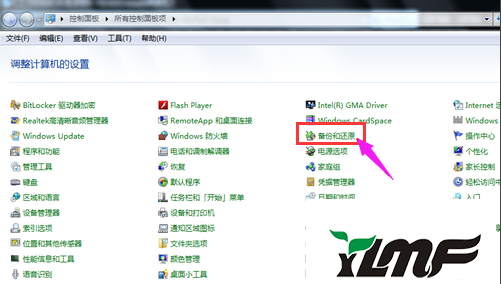
在接下来的界面中选中恢复系统设置和计算机。如果你的计算机无开启还原的功能,大概需要开启这个功能。
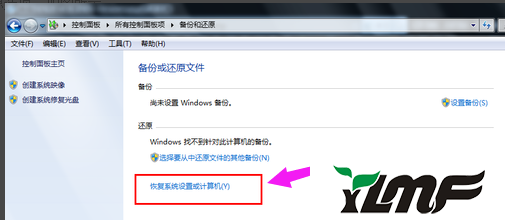
打开“点击系统还原”的那个按钮
如果有账户控制则会有所提示,通过便可。
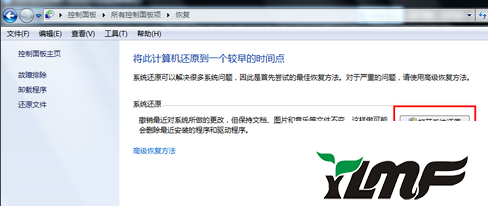
只需要按照向导的提示做就好了。直接打开:下一步。
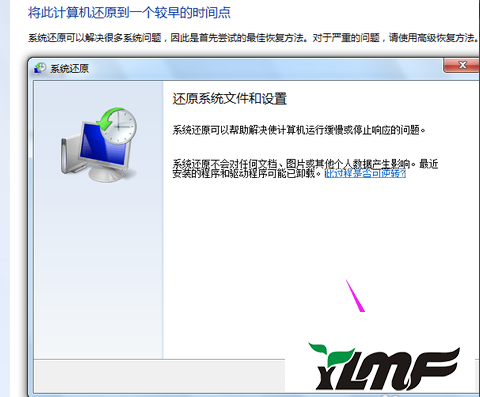
在系统还原点的选项当中,选中一个还原点,要确保所选中的还原点是之前系统正常时的还原点,由于如果是否正常的还原点则会出现故障。
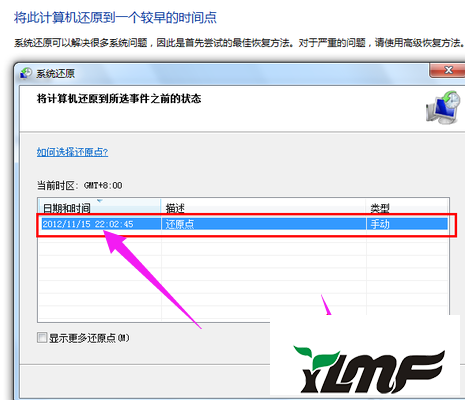
确定以后,会出现一个确认的页面,上面显示了关于还原的详细的信息,
确保它无错误以后,打开完成按钮,开始系统的还原,系统的还原会重启,
然后在开机的过程中进入相关的还原操作。
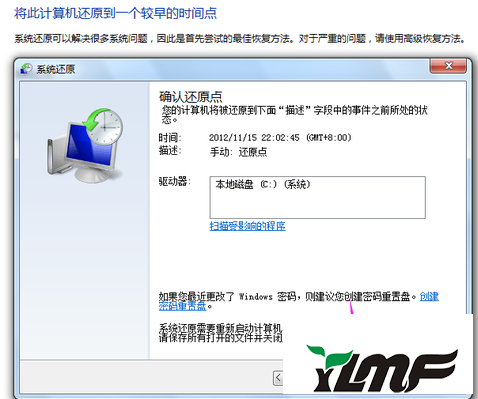
以上就是win10一键恢复系统的处理办法了。




